HL-L2375DW
Vanlige spørsmål og feilsøking |
Avinstaller programvare og drivere fra Brother (Windows)
Følgende instrukser vil hjelpe deg til å avinstallere programvaren og driverne.
- For sikkerhets skyld bør du lukke alle andre programmer før du starter avinstallasjonsprosessen.
- Du må være pålogget med administratorrettigheter.
- Situasjon 1: Avinstaller via Brother Utilities (anbefales)
- Situasjon 2: Bruk Avinstalleringsverktøyet
Situasjon 1: Avinstaller via Brother Utilities (anbefales)
Hvis du installerte driveren fra Brother-CD-en eller den komplette driver- og programvarepakken, kan du avinstallere programvaren og driverne via Brother Utilities.
Hvis du ikke får til å avinstallere programvaren og driverne via Brother Utilities, kan du bruke Avinstalleringsverktøyet.
> Klikk her for mer informasjon om Avinstalleringsverktøyet.
MERK: Skjermbildene kan variere etter hvilket operativsystem og hvilken Brother-maskin man bruker.
-
Åpne Brother Utilities på datamaskinen din.
(Windows 10)
Klikk (Start) > (Alle apper >) Brother > Brother Utilities.
(Start) > (Alle apper >) Brother > Brother Utilities.
(Windows 8)-
Gå til startsiden og klikk
 .
.
Dersom ikke finnes på startsiden, høyreklikker du på et tomt punkt og klikker på Alle apper på linjen.
ikke finnes på startsiden, høyreklikker du på et tomt punkt og klikker på Alle apper på linjen. - Klikk Brother Utilities.
Klikk Start eller (Start) > Alle programmer > Brother > Brother Utilities.
(Start) > Alle programmer > Brother > Brother Utilities.
-
Gå til startsiden og klikk
-
Velg ditt modellnavn fra nedtrekkslisten (der XXXX er navnet på din modell).
-
Oppdater verktøyet Oppdateringsvarsel for programvare for å gjennomføre avinstalleringen.
Klikk på Verktøy i navigasjonsfeltet og klikk Oppdateringsvarsel for programvare (Software Update Notification).
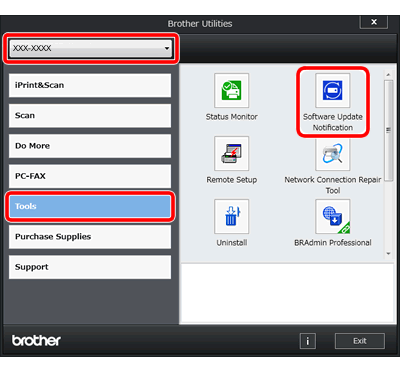
-
Vinduet "Se etter programvareoppdateringer" åpnes.
Klikk Sjekk nå (eller "Søk nå"). Dette vil sette i gang et søk etter nye programvareoppdateringer.
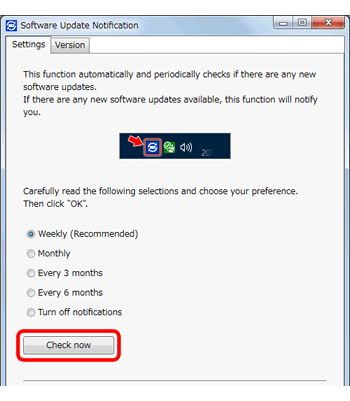
-
Vinduet "Oppdateringsvarsel for programvare" (Software Update Notification) åpnes.
Klikk på den nyeste versjonen av Oppdateringsvarsel for programvare og deretter Oppdater. Følg instruksene i dialogboksen for å oppdatere programvaren.
* Hvis du ikke finner verktøyet Oppdateringsvarsel for programvare, er det ikke nødvendig å oppdatere. Gå til neste trinn.
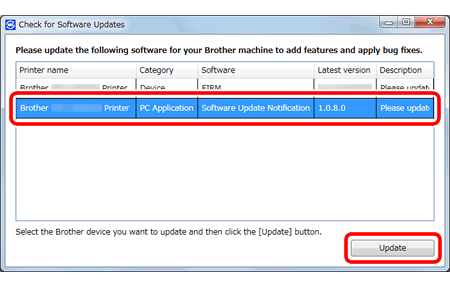
-
Lukk vinduet Oppdateringsvarsel for programvare.
-
Gå til vinduet Brother Utilities og klikk Avinstaller.
For brukere av USB-kabel: Kontroller at Brother-maskinen er slått på og tilkoblet datamaskinen.
MERK: Når skjermbildet Brukerkontokontroll dukker opp, klikker du Tillat eller Ja.
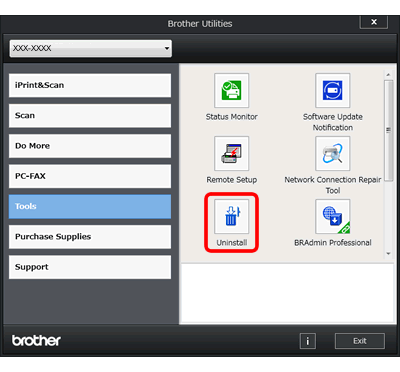
-
Følg instruksene i dialogboksen for å avinstallere programvaren og driverne.
For brukere av USB-kabel: Når avinstallasjonen er utført, trekker du kabelen ut av Brother-maskinen.
Når avinstallasjonen er utført, må du starte datamaskinen på nytt.
Hvis du ønsker å reinstallere programvare og drivere fra Brother, må du laste ned den nyeste komplette driver- og programvarepakken og installere den på nytt. Installasjonsinstruksene er tilgjengelige på nedlastingssiden.
> Klikk her for å laste ned komplett driver- og programvarepakke fra Nedlastinger-delen.
Situasjon 2: Bruk Avinstalleringsverktøyet
Avinstalleringsverktøyet er nyttig hvis du vil avinstallere driveren du installerte fra Brother CD-en, den komplette driver- og programvarepakken, veiviseren for skrivere eller veiviseren for funnet maskinvare.
Du kan også fullstendig fjerne drivere som ikke ble ordentlig installert.
Last ned det nyeste Avinstalleringsverktøyet og avinstaller driverne. Avinstallasjonsinstruksene er tilgjengelige på nedlastingssiden.
> Klikk her for å laste ned Avinstalleringsverktøyet fra Nedlastinger-delen.
- Hvis du ikke finner navnet på din modell i avinstalleringsverktøyet, velger du den modellen som likner mest.
-
Hvis du ønsker å reinstallere programvare og drivere fra Brother, må du laste ned den nyeste komplette driver- og programvarepakken og installere den på nytt. Installasjonsinstruksene er tilgjengelige på nedlastingssiden.
> Klikk her for å laste ned Komplett driver- og programvarepakke fra Nedlastinger-delen.
